نبذة: تستطيع من خلال إعدادات كل موديول ضبط الإعدادات العامة لجميع أقسامه والتحكم في القوالب المتاحة له.
للتحكم فى إعدادات موديول شركتى:
1. قم بالدخول إلى لوحه تحكم الإدارة.
2. من القائمة الجانبية قم بإختيار " إعدادات " ثم " إعدادات البرامج المساعدة "، كما بالصورة التالية:
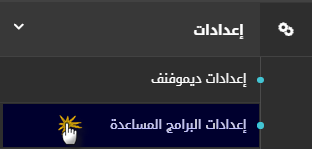
3. ستظهر لك قائمة قم باختيار " إعدادات شركتى"، كما بالصورة التالية:

ستظهر لك صفحة "الاعدادات" ، كما بالصورة التالية:
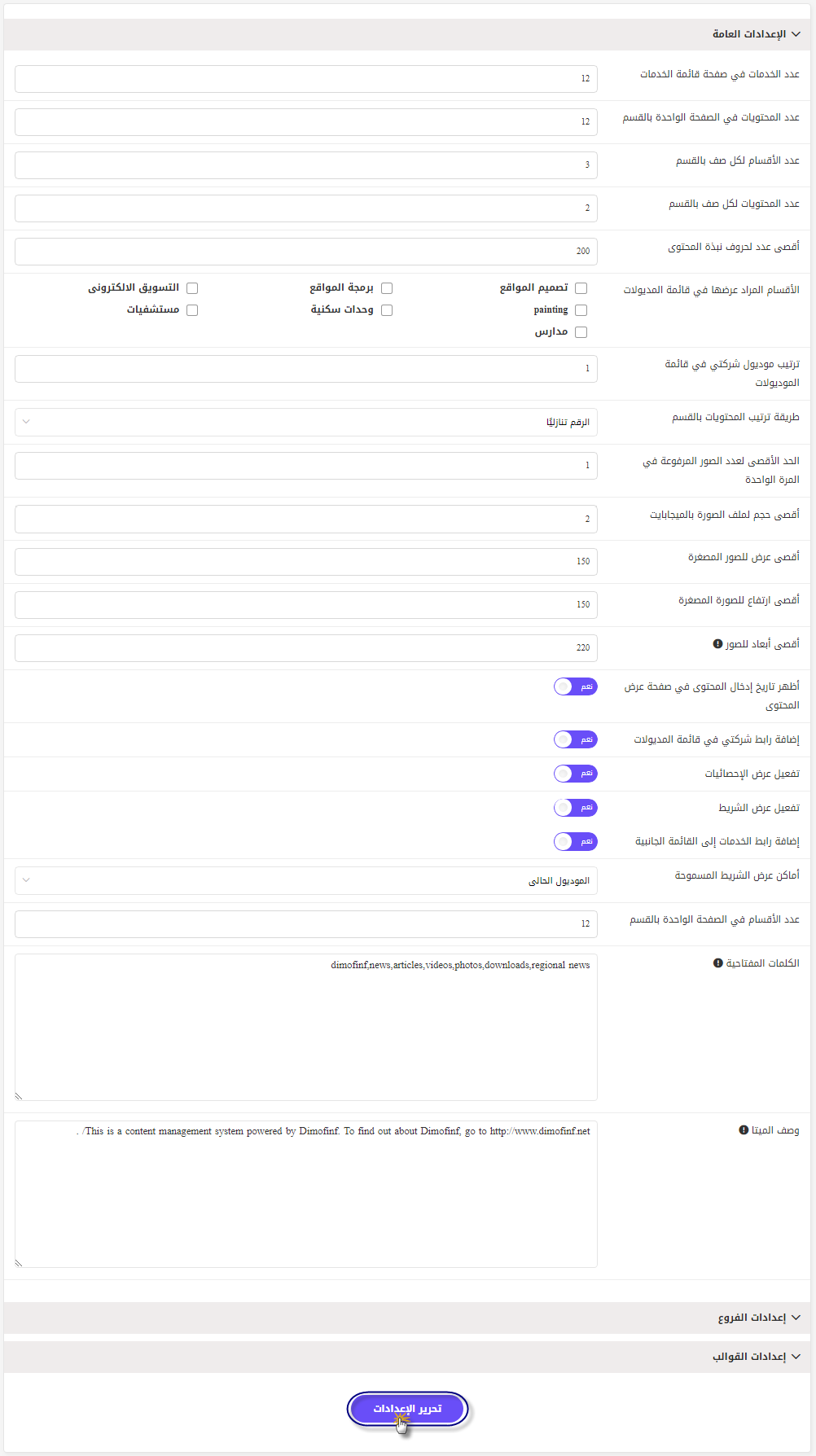
أولا :الإعدادات العامة :
-عدد المحتويات في الصفحة الواحدة بالقسم : قم بتحديد عدد المحتويات المعروضة في الصفحة الواحدة داخل القسم؛ فعلى سبيل المثال، إذا كان لديك 100 محتوى في قسم من أقسام شركتي وتريد عرض 20 محتوى في الصفحة الواحدة، فهذا يعني أنه سيوجد لديك 5 صفحة في هذا القسم للتنقل بينها، حيث ستظهر أسفلها قائمة مرقمة لصفحات المحتويات.
-عدد الأقسام لكل صف بالقسم : يُمكنك التحكم في عدد الأقسام المعروضة في كل صف في الصفحة الداخلية لأقسام موديول شركتي, كما بالصورة التالية:
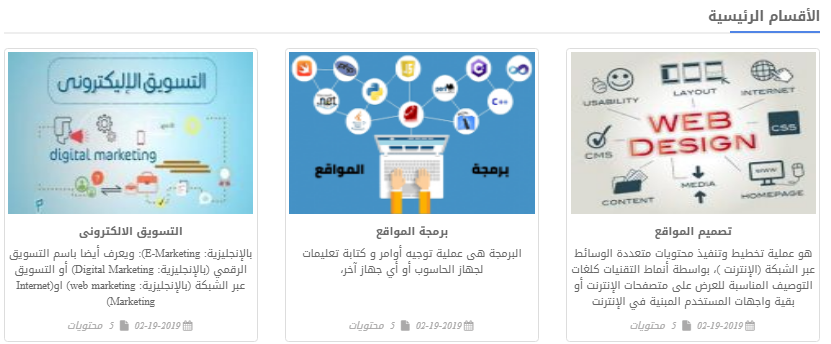
-عدد المحتويات لكل صف في القسم : حدد عدد المحتويات المعروضة في الصف الواحد داخل صفحة كل قسم من أقسام موديول شركتي.
-أقصى عدد لحروف نبذة المحتوى : من هنا تحدد العدد الأقصى لحروف النبذة المتعلقة بالمحتوى والتي تظهر أسفل عنوان المحتوى.
-الأقسام المراد عرضها في قائمة الموديولات : تستطيع تحديد أقسام موديول شركتي التي تظهر في القائمة الجانبية للموقع؛ علمًا بأنه إذا لم تقم باختيار أقسام فلن يظهر موديول شركتي في القائمة الجانبية , كما بالصورة التالية:
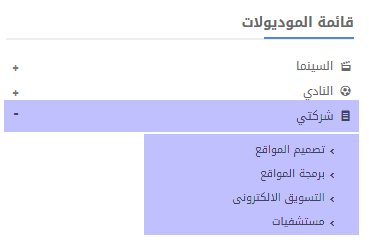
-طريقة ترتيب المحتويات بالقسم : تستطيع تحديد المعيار الذي يقوم البرنامج على أساسه بترتيب محتويات أقسام موديول شركتي عند عرضها في صفحات الموقع داخل قوالب المحتوى.
-الحد الأقصى لعدد الصور المرفوعة في المرة الواحدة : يتيح لك برنامج ديموفنف القدرة على رفع أي عدد تريده من الصور مع المحتوى المنشور؛ فمن خلال هذا الخيار تستطيع تحديد الحد الأقصى لعدد الصور المضافة للمحتوى الواحد؛ علمًا بأنه عند إضافتك لأكثر من صورة سيتم عرضها داخل سلايدر ويتم الانتقال بين الصور داخله.
-أقصى حجم لملف الصورة بالميجا بايت : يُمكنك التحكم في أقصى حجم مسموح به للصورة المرفوعة مع المحتوى أثناء إنشاء المحتوى.
-أقصى عرض وأقصى ارتفاع للصورة المصغرة : مصغرات الصور (thumbnail images) هي صور مصغرة لجميع الصور الأصلية التي قمت بتحميلها إلى موقعك، وهي الصور التي يتم عرضها في مختلف صفحات الموقع ما عدا صفحة المحتوى، حيث يتم عرض الصورة الأصلية الكبيرة وذلك من أجل التسريع من عرض الصفحة التي يتم بها عرض هذه المصغرات بدلًا من الصورة الأصلية.
يمكنك تحديد الحد الأقصى لعرض وارتفاع مصغرات الصور؛ علمًا بأن الحجم المثالي هو 75.
-أقصى أبعاد للصور : هذا الخيار خاص بالصور المرفوعة مع المحتوى؛ حيث تحدد أبعاد الصورة مدى دقة التفاصيل في الصورة وجودتها؛ فكلما زادت أبعاد الصورة زادت جودتها، ولكنها ستحتاج لسعة تخزين أكبر. إذا كنت تقوم برفع عدد كبير من الصور ولديك مساحة تخزين محدودة، ففي هذه الحالة يُفضل تحديد الحد الأقصى لأبعاد الصورة المرفوعة للموقع.
تقوم هذه الخاصية بتعديل الصورة وتصغير أبعادها بشكل تلقائي ليتطابق مع الحد الأقصى المسموح به.
-أظهر تاريخ إدخال المحتوى في صفحة عرض المحتوى: عند التفعيل سيظهر التاريخ الذي تم فيه إضافة المحتوى، وسيكون أسفل المحتوى؛ وفي حالة التعطيل سيتم إزالة التاريخ وسيطهر المحتوى دون تحديد تاريخ ووقت إضافته.
-إضافة رابط شركتي في قائمة الموديولات : عند التفعيل سيظهر رابط موديول شركتي في قائمة الموديولات في الموقع.
-تفعيل عرض الإحصائيات : إن قالب (الإحصائيات) هو قالب رئيسي في الموقع وغير تابع لموديول معين، حيث يمكن إضافته في أي صفحة من صفحات الموقع؛ ويعرض هذا القالب عدد محتويات كل موديول وتاريخ آخر محتوى تم إضافته,قم بتفعيل هذه الخاصية إذا أردت عرض إحصائيات عن موديول شركتي.
-تفعيل عرض الشريط : إذا قمت بتفعيل شريط موديول شركتي، سيقوم بعرض جديد موديول شركتي بشكل تلقائي.
-أماكن عرض الشريط المسموحة : حدد أماكن ظهور شريط موديول شركتي؛ حيث يمكنك عرضه فقط داخل صفحات موديول شركتي الداخلية أو عرضه في جميع الصفحات ما عدا صفحات موديول شركتي أو عرضه في الصفحة الرئيسية فقط، كما يُمكن أيضًا اختيار عرضه في جميع صفحات الموقع.
-عدد الأقسام في الصفحة الواحدة بالقسم : لتحديد عدد الأقسام التي سيتم ظهورها في الصفحة الواحدة من صفحات الأقسام؛ فعلى سبيل المثال، كان لديك 10 أقسام، وقمت بتحديد 5 أقسام في هذا الخيار، فهذا يعني أنه سيكون لديك صفحتان للأقسام، حيث ستظهر أسفل الأقسام قائمة مرقمة لصفحات الأقسام.
-الكلمات المفتاحية - وصف الميتا : تستطيع تسجيل كلمات دلالية عامة ووصف للميتا ملائم لموديول شركتي ليتم إضافتهما في كل محتوى منشور في صفحات موقعك.
استخدم هذه الخاصية إذا أردت إضافة كلمات ووصف ميتا معين لمحتوى موديول شركتي ككل أو ليتم إضافتهما لأي محتوى لم يتم تعيين كلمات دلالية ووصف ميتا له قبل نشره.
ثانيًا : إعدادات الفروع :
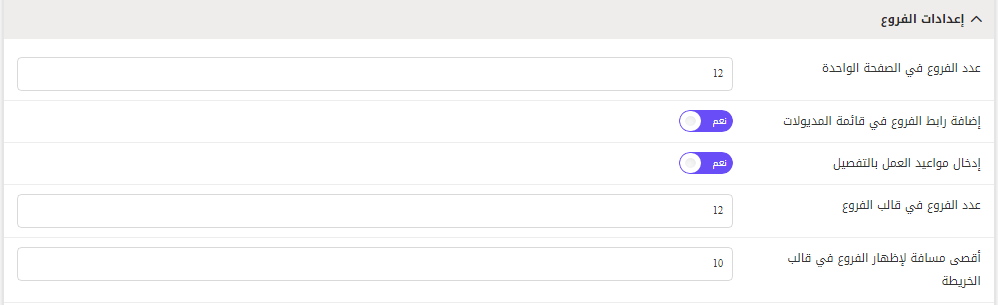
-عدد الفروع في الصفحة الواحدة : لتحديد عدد الفروع التي سيتم ظهورها في الصفحة الخاصة بالفروع فى الموقع.
-إضافة رابط الفروع في قائمة الموديولات : عند التفعيل سيظهر رابط الفروع في قائمة الموديولات؛ وفي حالة التعطيل لن تظهر الفروع في القائمة :
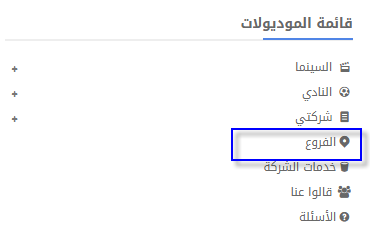
-إدخال مواعيد العمل بالتفصيل : عند التفعيل ستظهر مواعيد العمل عند إضافة فرع، كما بالصورة التالية :
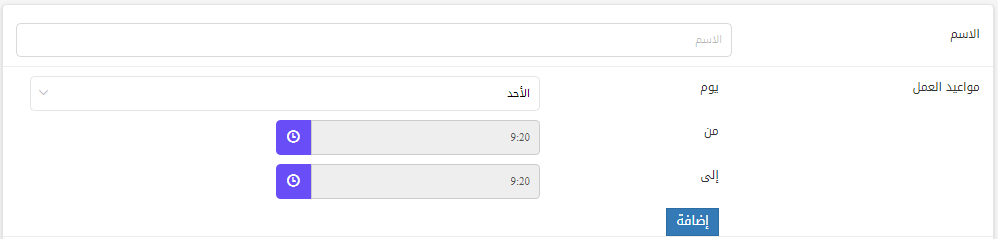
وعند التعطيل ستظهر مواعيد العمل عند إضافة فرع، كما بالصورة التالية :
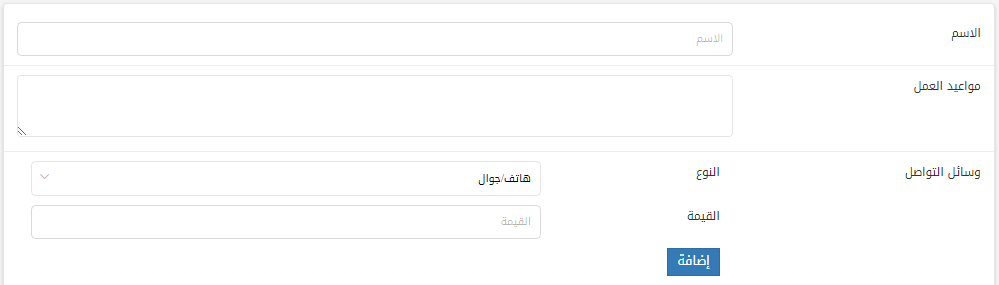
-عدد الفروع في قالب الفروع : من هنا تحدد عدد الفروع التي ستظهر داخل قالب الفروع؛ وهذا القالب يمكنك إضافته عن الطريق المخطط الحي في أي صفحة على الموقع , و سيظهر كما بالصورة التالية:
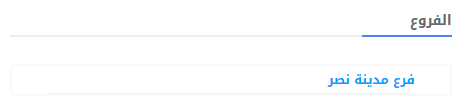
-أقصى مسافة لإظهار الفروع في قالب الخريطة: حدد المسافة بالكيلومتر التي يمكن لمتصفح الموقع أن يشاهد من خلالها فروع الشركة في قالب خريطة الفروع؛ حيث ستظهر المسافة بين موقعه الحالي وبين موقع الفروع داخل دائرة في قالب خريطة الفروع، والذي يمكنك إضافته عن طريق المخطط الحي، وسيظهر كما بالصورة التالية:
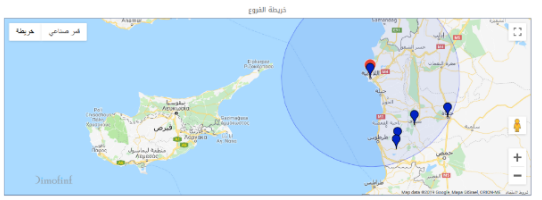
الدبوس الأحمر هو موقعك الحالي، وسيظهر لو قمت بالسماح للمتصفح بمعرفة مكانك، والدبابيس الزرقاء هي عناوين فروع الشركة؛ وإذا ضغطت على أي دبوس منها فسينقلك لصفحة الفرع على الموقع؛ وإذا قمت بتمرير الماوس فوق أي دبوس فسيظهر لك تلميح باسم الفرع.
ملاحظة هامة : حتى يظهر قالب (خريطة الفروع) في موقعك يجب أن تكون قد ركَّبت شهادة حماية SSL لموقعك؛ أي أن رابط موقعك يبدأ بـ https وليس http، وهذا شرط وقيد من جوجل وليس من ديموفنف؛ لذا يرجى الانتباه، وإلا فستظهر لك رسالة تنبيهية بذلك.
ثالثًا : إعدادات القوالب :
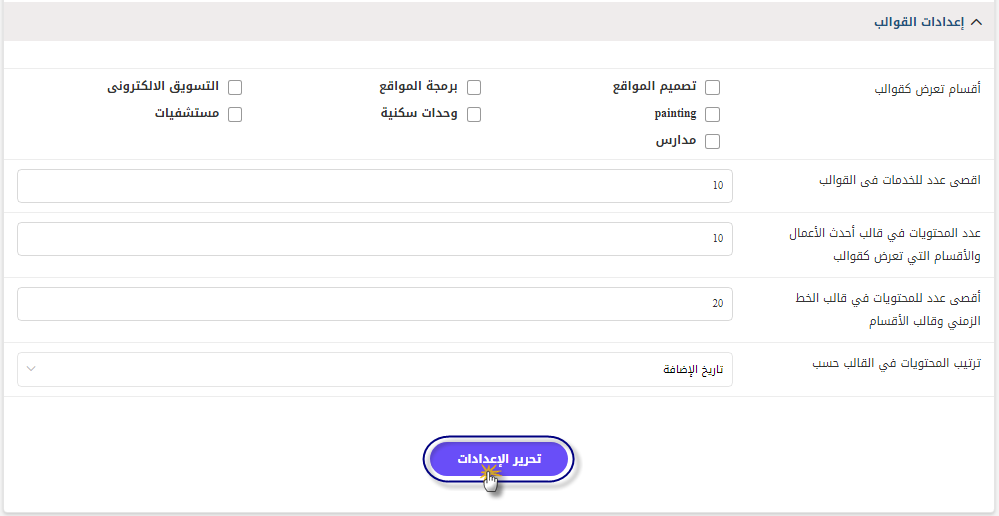
-أقسام تعرض كقوالب : من هنا تحدد أقسام الموديول التي تريد عرضها كقوالب في الموقع، و ستظهر كما بالصورة التالية :
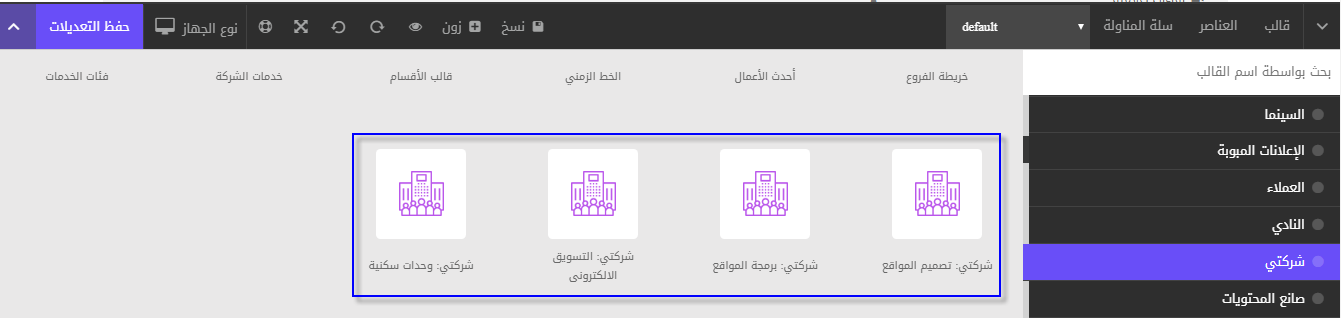
و تتمكن بعدها من إضافة هذه القوالب على موقعك.
-عدد المحتويات في قالب أحدث الأعمال والأقسام التي تعرض كقوالب : من هنا تحدد عدد المحتويات التي تريد أن تظهر في قالب (أحدث الأعمال) والقوالب التي تعرض كأقسام.
-أقصى عدد للمحتويات في قالب الخط الزمني والأقسام : من هنا تحدد عدد المحتويات التي تريد أن تظهر في قالب (الخط الزمني) وقالب الأقسام.
-ترتيب المحتويات في القالب حسب : من خلال مربع السرد تحدد الطريقة التي تريد من خلالها ترتيب المحتويات ضمن القوالب؛ ويوجد لديك ثلاثة خيارات كما تشاهد في الصورة التالية :

ثم اضغط (تحرير الإعدادات) لحفظ التغييرات التي قمت بها.
طريقة عرض قوالب موديول شركتي في الموقع :
لعرض قوالب موديول شركتي، من رئيسية الموقع قم بالضغط على أيقونة (قائمة) الموجودة أعلى الموقع (الهيدر)، ثم قم بتنشيط المخطط الحي، وبعد ذلك اضغط على (إضافة قالب)، ثم استخدم ميزة الفلترة أو ميزة البحث لعرض قوالب شركتي فقط؛ ثم بعد ذلك اسحب كل قالب وضعه في المكان المناسب لك في الموقع :
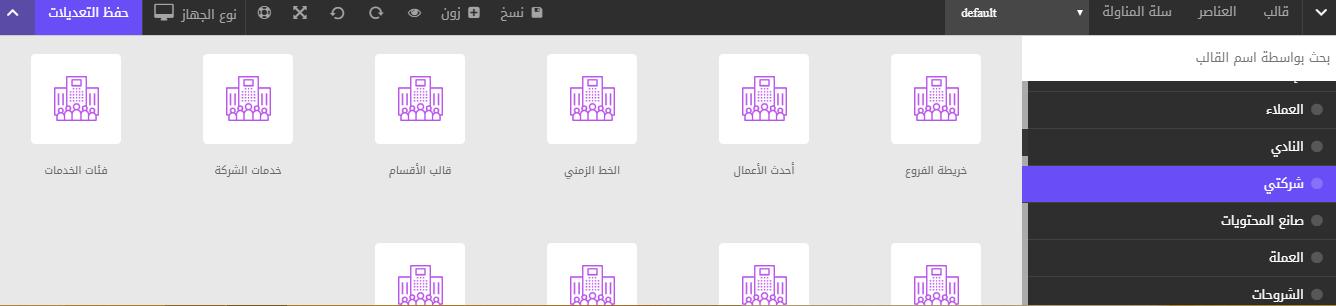
ولمزيد من التفاصيل عن كيفية استخدام المخطط قم بالاطلاع على شرح المخطط الحي.

 يرجى الانتظار ...
يرجى الانتظار ...








